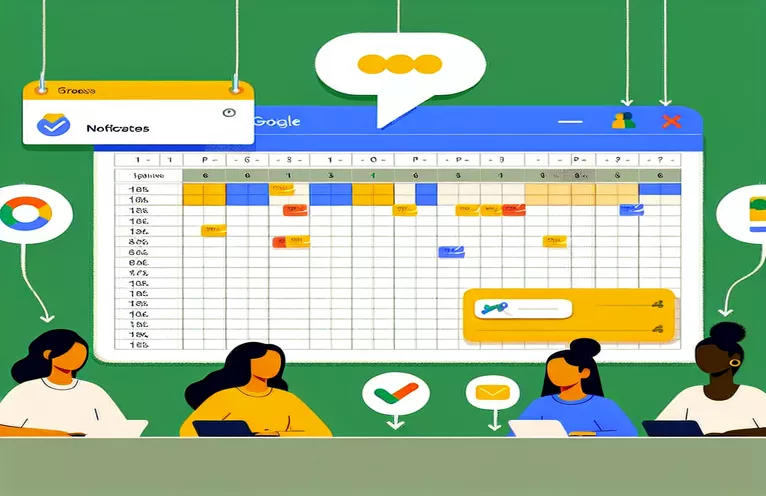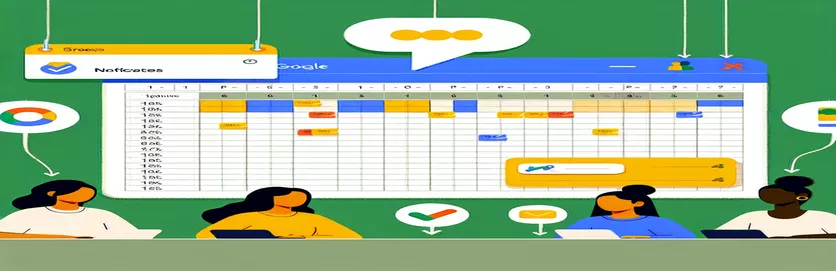Gestion des modifications des données Google Sheets avec des e-mails automatisés
Google Apps Script offre un moyen puissant d'automatiser les tâches dans Google Sheets, notamment l'envoi de notifications par e-mail basées sur des déclencheurs spécifiques tels que des modifications de données. Cette fonctionnalité est particulièrement utile dans les environnements collaboratifs où le suivi des modifications peut rationaliser les flux de travail et améliorer la communication. Par exemple, lorsque des modifications sont apportées à une colonne désignée dans une feuille de calcul, la configuration d'une alerte automatique par e-mail peut tenir immédiatement les membres de l'équipe informés des mises à jour importantes.
Le défi consiste souvent non seulement à détecter le changement, mais également à capturer à la fois les anciennes et les nouvelles valeurs pour fournir un contexte dans la notification, ce qui ajoute une valeur significative aux alertes. En implémentant un script personnalisé, les utilisateurs peuvent recevoir des e-mails détaillés décrivant ce qui a été modifié, par qui et quand. Cette configuration aide non seulement à maintenir l'intégrité des données, mais garantit également que tous les membres de l'équipe sont sur la même longueur d'onde concernant les dernières mises à jour.
Notification par e-mail lors de la mise à jour des colonnes dans Google Sheets
Script d'applications Google
function processEdit(e) {if (e.range.getColumn() !== 10) return;var sheet = e.source.getSheetByName("Sheet 1");var cell = sheet.getRange(e.range.getRow(), 10);var oldValue = e.oldValue;var newValue = cell.getValue();if (oldValue !== newValue) {var user = Session.getActiveUser().getEmail();var controlNumber = sheet.getRange(e.range.getRow(), 1).getValue();var subject = "Change in Status Detected";var body = "Date: " + new Date() + "\\n\\n" +"Team member " + user + " has modified Control Number " + controlNumber +"\\nOld Status: " + oldValue + "\\nNew Status: " + newValue;MailApp.sendEmail("your_email@example.com", subject, body);}}
Gestion backend pour les modifications de feuilles
Méthode améliorée de Google Apps Script
function enhancedProcessEdit(e) {var editedColumn = 10;var range = e.range;if (range.getColumn() !== editedColumn) return;var sheet = SpreadsheetApp.getActiveSpreadsheet().getSheetByName("Sheet 1");var oldValue = e.oldValue;var newValue = range.getValue();if (newValue !== oldValue) {var userInfo = Session.getActiveUser().getEmail();var controlNo = sheet.getRange(range.getRow(), 1).getValue();var emailSubject = "Status Change Alert";var emailBody = "Timestamp: " + new Date().toUTCString() + "\\n\\n" +"User: " + userInfo + "\\nChanged Control No.: " + controlNo +"\\nPrevious Status: " + oldValue + "\\nCurrent Status: " + newValue;MailApp.sendEmail("your_email@example.com", emailSubject, emailBody);}}
Améliorer la collaboration grâce aux notifications automatisées de Google Sheets
La mise en œuvre de notifications automatisées dans Google Sheets peut améliorer considérablement la collaboration au sein des équipes et la gestion des données, en particulier dans les environnements où des informations opportunes et précises sont cruciales. L'automatisation via Google Apps Script permet aux équipes de surveiller les changements en temps réel, garantissant que tous les membres sont immédiatement informés des mises à jour, ce qui favorise la transparence et une réponse rapide aux modifications des données. Cette mise à jour en temps réel est vitale dans des scénarios tels que la gestion de projet, le contrôle des stocks ou tout projet collaboratif où l'état nécessite des mises à jour constantes et immédiates.
Au-delà des simples e-mails de notification, ces scripts peuvent être étendus pour inclure l'intégration avec d'autres systèmes tels que les plateformes CRM, les outils de gestion de projet ou les bases de données personnalisées. Par exemple, un script pourrait mettre automatiquement à jour un outil de gestion de projet avec de nouveaux délais ou des changements de statut notés dans une feuille Google. Cette fonctionnalité réduit les erreurs de saisie manuelle et fait gagner du temps, permettant aux membres de l'équipe de se concentrer davantage sur les tâches analytiques et stratégiques plutôt que sur la saisie de données banale. De plus, Google Apps Script est hébergé sur les serveurs de Google, ce qui offre un haut niveau de sécurité et de fiabilité, ajoutant une couche de confiance supplémentaire dans le processus de traitement des données.
Questions courantes sur l'automatisation de Google Sheets
- Qu'est-ce qu'un déclencheur OnEdit dans Google Apps Script ?
- Répondre: Un déclencheur OnEdit est un type de déclencheur de script dans Google Apps Script qui exécute automatiquement une fonction lorsqu'un utilisateur modifie une valeur dans la feuille de calcul.
- Comment configurer un déclencheur OnEdit ?
- Répondre: Vous pouvez configurer un déclencheur OnEdit directement à partir de l'éditeur de script Google Sheets en écrivant une fonction et en définissant le type de déclencheur sur OnEdit à partir du menu des déclencheurs du script.
- Le script peut-il gérer les modifications de plusieurs utilisateurs ?
- Répondre: Oui, les scripts avec des déclencheurs OnEdit peuvent gérer les modifications apportées par tout utilisateur ayant accès à la feuille de calcul, à condition qu'il soit autorisé à exécuter le script.
- Que se passe-t-il si le script rencontre une erreur ?
- Répondre: Si une erreur se produit, le script cesse généralement de s'exécuter et peut afficher un message d'erreur dans l'éditeur de script ou enregistrer une erreur dans le tableau de bord Google Apps Script.
- Existe-t-il des limites à l'utilisation de Google Apps Script pour les notifications par e-mail ?
- Répondre: Oui, Google Apps Script impose des quotas et des limitations quotidiens, tels que le nombre d'e-mails qu'il peut envoyer par jour, qui peuvent varier en fonction du type de compte Google (personnel, professionnel ou d'entreprise).
Points clés à retenir de l'automatisation de Google Sheets
En conclusion, tirer parti de Google Apps Script pour envoyer des notifications automatisées basées sur les modifications des cellules dans Google Sheets permet non seulement de gagner du temps, mais augmente également considérablement la productivité et la précision des processus de gestion des données. Cette approche est particulièrement bénéfique dans les environnements collaboratifs où les mises à jour en temps opportun sont essentielles. En mettant en œuvre de tels scripts, les organisations peuvent garantir que tous les membres de l'équipe sont immédiatement informés des changements clés, ce qui contribue à maintenir la transparence et l'efficacité dans les différents projets. De plus, ces scripts sont adaptables et peuvent être intégrés à d'autres systèmes pour améliorer les fonctionnalités, démontrant ainsi leur flexibilité et leur utilité dans un large éventail d'applications métier. En fin de compte, les notifications automatisées constituent un outil essentiel pour les organisations qui cherchent à optimiser leur flux de travail et à améliorer la communication au sein des équipes.